方法一:利用刻刀工具
1. 双击“矩形工具”绘制同页面大小一样的矩形,填充黑色,然后输入文字。选中文字按下快捷键“P”,使文字水平垂直居中在矩形区域内,如图。
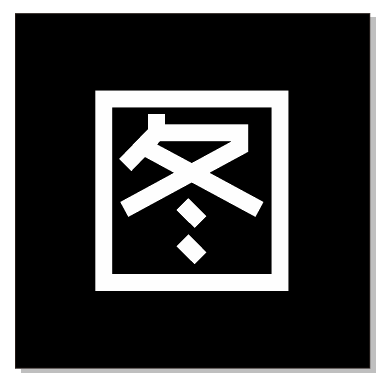
2. 选择工具箱中“刻刀工具”,属性栏设置模式为“2点线模式”,此模式可以沿直线切割对象,如图所示。
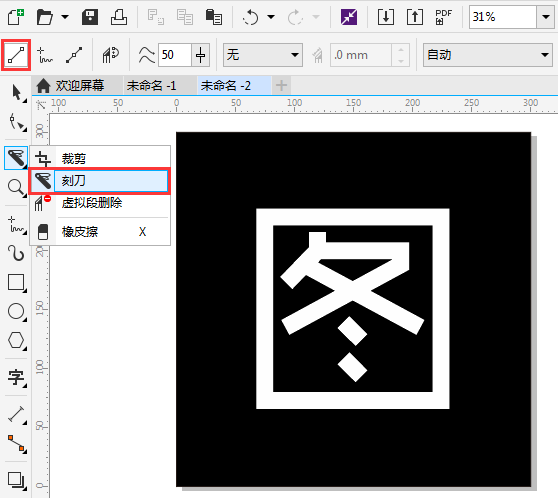
3. 将“刻刀工具”定位在文字对象上按住鼠标不松手,然后按住Shift键向下拖拽鼠标到文字对象底端,此时文字切割完成,如图。
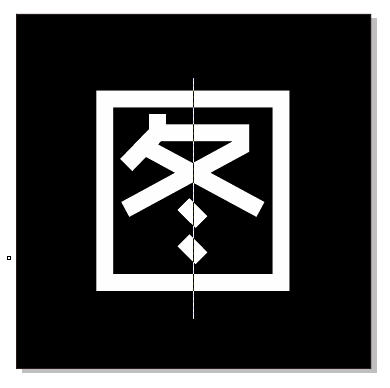
4. 单击“选择工具”,选择切割后的对象并移动,如图。
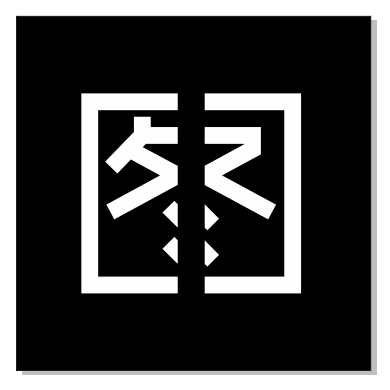
方法二:用线段修剪
1. 使用手绘工具,在文字中间绘制线条。
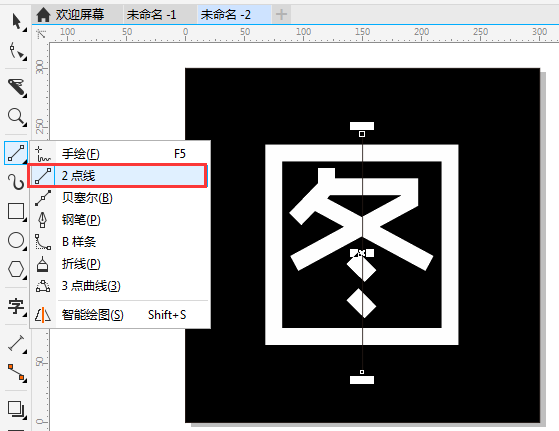
2. 先选择线条,再加选文字,执行“修剪”命令,这时文字即从线条的地方分成两半,如图。
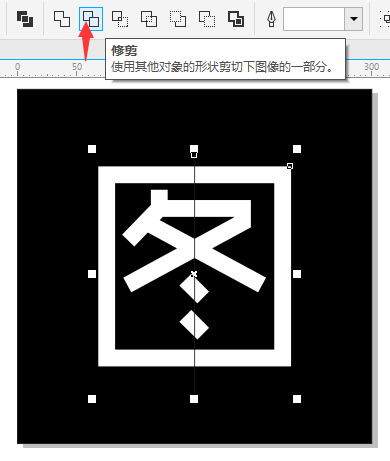
3. Delete删除线条,使用“选择工具”选择文字,执行“拆分”操作,如图。
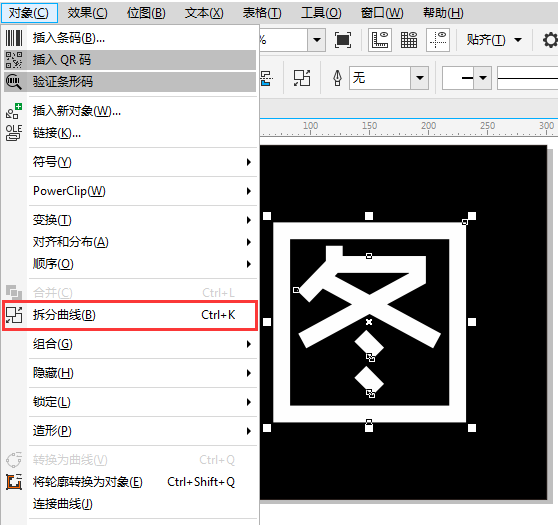
4. 最后,用“选择工具”框选左侧被打散图形,执行“合并”操作,相同的方法组合另一半,即成了两半,如图所示。
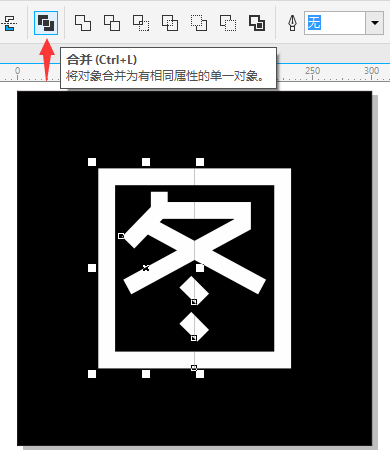
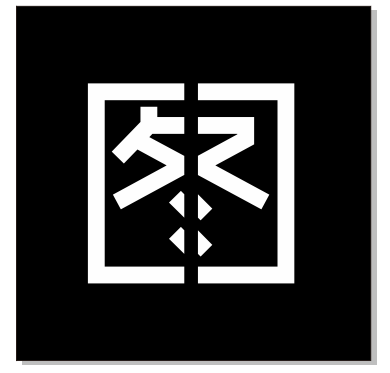
以上列举了这么多种有关分割文字的方法,足以证明CDR软件的实用、多变,当然,这也不是所有的方法,或者您还可以尝试用图框精确剪裁命令也能到达同样的效果,更多方法,待您发掘。
新闻热点
疑难解答